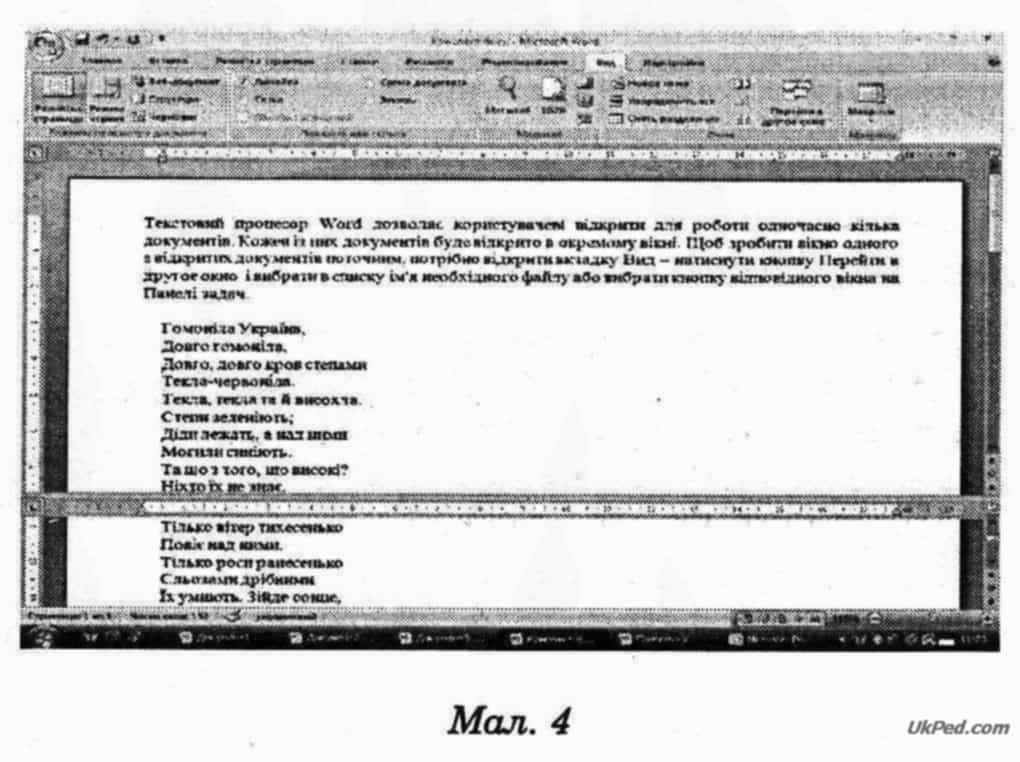Конспект уроку для 9-го класу
Конспект уроку для 9-го класу
Уміння опрацьовувати текстову інформацію у відповідних програмах — основа для будь-якої навчальної чи наукової діяльності. Використовуючи розробку уроку, вчителі інформатики грамотно та доступно зможуть пояснити учням основні принципи роботи з текстовим редактором Місrosoft Оffiсе Word, який є найбільш використовуваною у своєму роді комп'ютерною програмою. Автор творчо підійшов до підготовки дидактичного матеріалу, використав інноваційні технології, передбачив залучення учнів до групових та індивідуальних форм роботи.
Мета:
навчальна: сформувати вміння одночасно опрацьовувати декілька документів; повторити правила роботи з фрагментами тексту; відпрацю¬вати навички учнів копіювати та перемішувати фрагменти тексту як між різними документами, так і в межах одного документа; комбіновано використовувати засоби програми Місrosoft Оffiсе Word 2007;
розвивальна: розвивати логічне мислення, увагу, кмітливість, вміння самореалізації;
виховна: формувати ерудовану особистість, виховувати любов до України, естетичний смак.
Учні повинні знати: можливості і засоби текстового процесора Місrosoft Оffiсе Word 2007 для роботи з декількома документами; алгоритм копіювання та переміщення фрагментів тексту.
Учні повинні вміти: використовувати засоби групи «Вікно» для копіювання та переміщення фрагментів тексту як між різними документами, так і в межах одного документа; об'єднувати інформацію з декількох документів у один і навпаки.
Тип уроку: комбінований урок.
Програмне забезпечення: операційна система Windows Vista, текстовий процесор МS Оffiсе Word 2007, програма презентаційної графіки МS Оffiсе РоwerРоіnt 2007.
Обладнання: навчальний комп'ютерний комплекс; навчальна презентація; релаксаційна презентація; картки із завданнями для бліц-тесту; інструктивні картки із завданнями для практичної роботи; папка «Завдання на урок» (що містить файли, необхідні для виконання практичної роботи) на Робочому столі; комплект із яблук трьох кольорів для проведення кольорової діагностики.
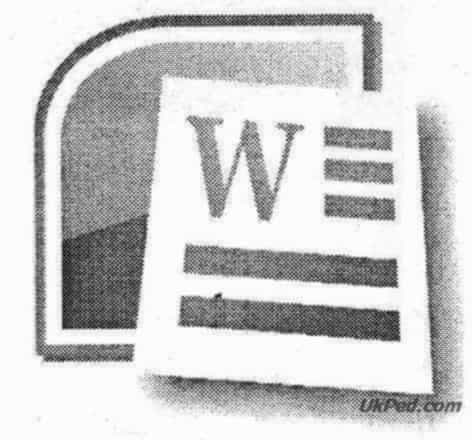
Хід уроку
І. Актуалізація опорних знань (8 хв)
1. Фронтальне опитування
З якою програмою ви працювали на попередніх уроках?
До якого класу програм належить програма Місrosoft Оffiсе Word 2007?
2. Бліц-тест
(Зразок оформлення картки із завданнями.)
1. Текстовий процесор — це...
А програма, що виконує найпростіші дії над текстом: введення, редагування
Б програма, що виконує всі можливі дії над текстом: введення, редагування, форматування, опрацювання різноманітних об'єктів
В програма для верстки тексту та виконання додрукарської обробки
2. Редагування тексту — це...
А введення тексту з клавіатури
Б виправлення помилок, внесення змін, додавання та видаляння фрагментів тексту
В надання тексту бажаного вигляду
3. Подвійне натискання на лівому полі поруч із текстом виділяє...
А слово
Б абзац
В речення
4. Щоб виділити увесь текст, потрібно натиснути...
А Сtrl+А
Б Сtrl +V
В Сtrl
5. Буфер обміну — це...
А ділянка оперативної пам'яті, що використовується для роботи з текстом
Б ділянка оперативної пам'яті, що зберігає фрагменти тексту для їх подальшого копіювання та переміщення
В те ж саме, що і оперативна пам'ять
6. Комбінація клавіш для вставлення фрагмента тексту з буфера обміну в документ:
А Сtrl + Х
Б Сtrl + С
В Сtrl + V
Бал _______________________
(Взаємоперевірка результатів тесту. Кожна правильна відповідь — 0,5 бала.)
2. Бліц-опитування
1. Назвіть системи опрацювання текстів.
2. Текстовий редактор — це...
3. Що означає редагування тексту?
4. Що означає форматування тексту?
5. Як виділити слово?
6. Подвійне натискання на лівому полі поруч із текстом виділяє..?
7. Як виділити увесь текст?
8. Як виділити речення?
9. Яка клавіша використовується для виділення фрагментів тексту, що не є сусідніми?
10. Що таке буфер обміну?
11. Для чого використовується комбінація клавіш Сtrl +V?
12. Як виконати копіювання текстового фрагмента до буфера обміну?
13. Як виконати вирізання текстового фрагмента до буфера обміну?
Примітка. Бліц-тест і бліц-опитування можна проводити на вибір (залежно від рівня навчальних досягнень учнів класу).
ІІ. Мотивація навчальної діяльності (2 хв)
Учитель. Поява будь-якого об'єкта чи явища у світі є закономірною, і без потреби нічого не буває. Підготовка ділової документації є невід'ємною частиною діяльності будь-якої організації чи фахівця. Для цього потрібне вміння вводити текст, редагувати і форматувати його, упорядковувати чи створювати нові документи, використовуючи вже готові. Тому ми продовжуємо ознайомлюватися із функціями текстового процесора Word 2007, а тема нашого уроку — «Операції з фрагментами тексту. Робота з кількома документами. Практична робота № 10 "Робота з текстовими фрагментами"».
На уроці ми працюватимемо з інструктивними картками, що лежать перед вами.
III. Вивчення нового матеріалу (10 хв)
Перегляд потокової презентації
Слайд 1. Текстовий процесор Word дає користувачеві змогу відкрити для роботи одночасно декілька документів. Кожен із цих документів буде відкрито в окремому вікні.
Слайд 2. Для організації роботи з декількома . документами призначена вкладка «Вигляд» («Вид») — група «Вікно» («Окно»).
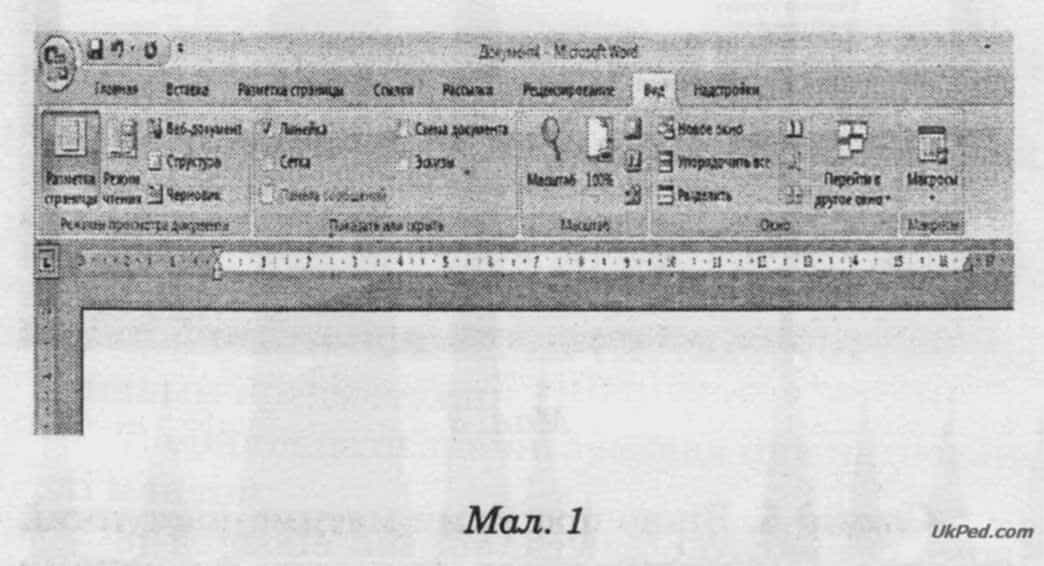
Слайд 3. Щоб зробити вікно одного з відкритих документів поточним, потрібно відкрити вкладку «Вигляд» («Вид») — група «Вікно» («Окно») — натиснути кнопку «Перейти до іншого вікна» («Перейти в другое окно») та вибрати зі списку ім'я потрібного файлу або кнопку відповідного вікна на Панелі завдань.
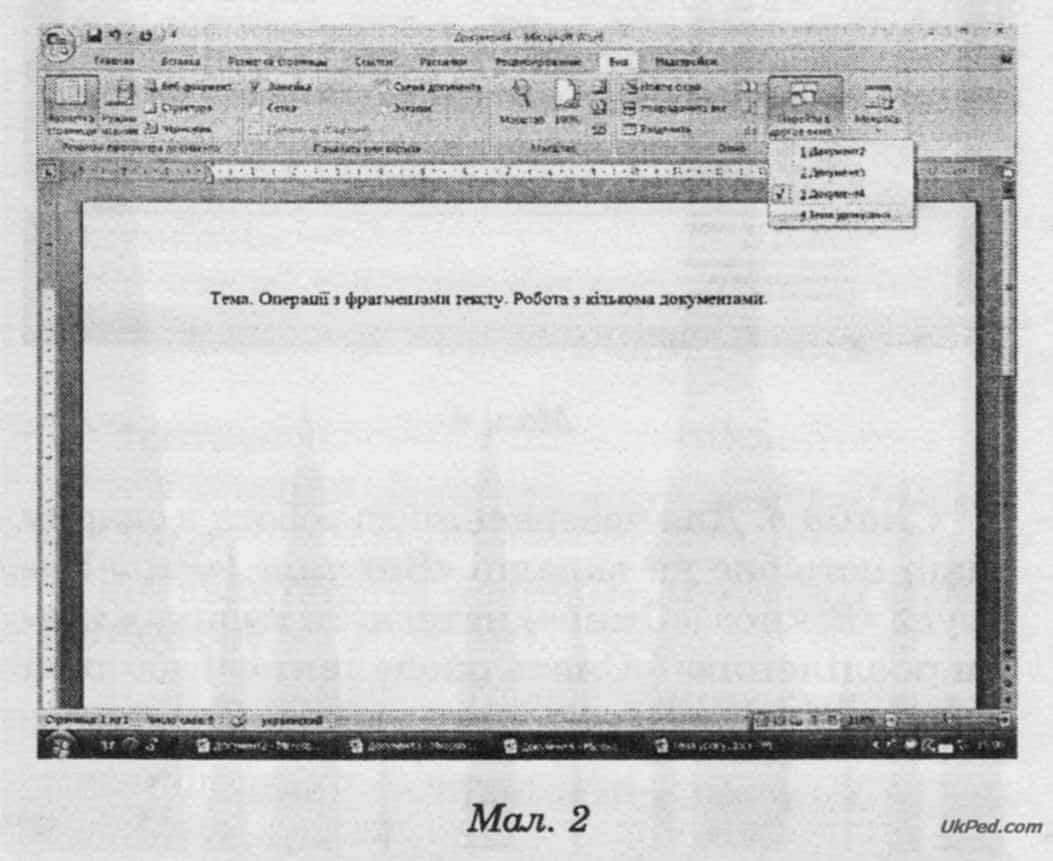
Слайд 4. Під час опрацювання документа інколи виникає потреба бачити одночасно два різні його фрагменти та переглядати їх незалежно. Для цього зручно розділити вікно документа на дві частини, виконавши послідовність таких дій: вкладка «Вигляд» («Вид») — група «Вікно» («Окно») — кнопка «Розділити» («Разделить»).
На екрані з'явиться смуга розділення вікна, яку слід перетягнути в потрібне місце. Цю саму операцію можна виконати і перетягуванням смуги розділення за допомогою відповідної позначки, яка розміщена вгорі вертикальної смуги прокрутки.
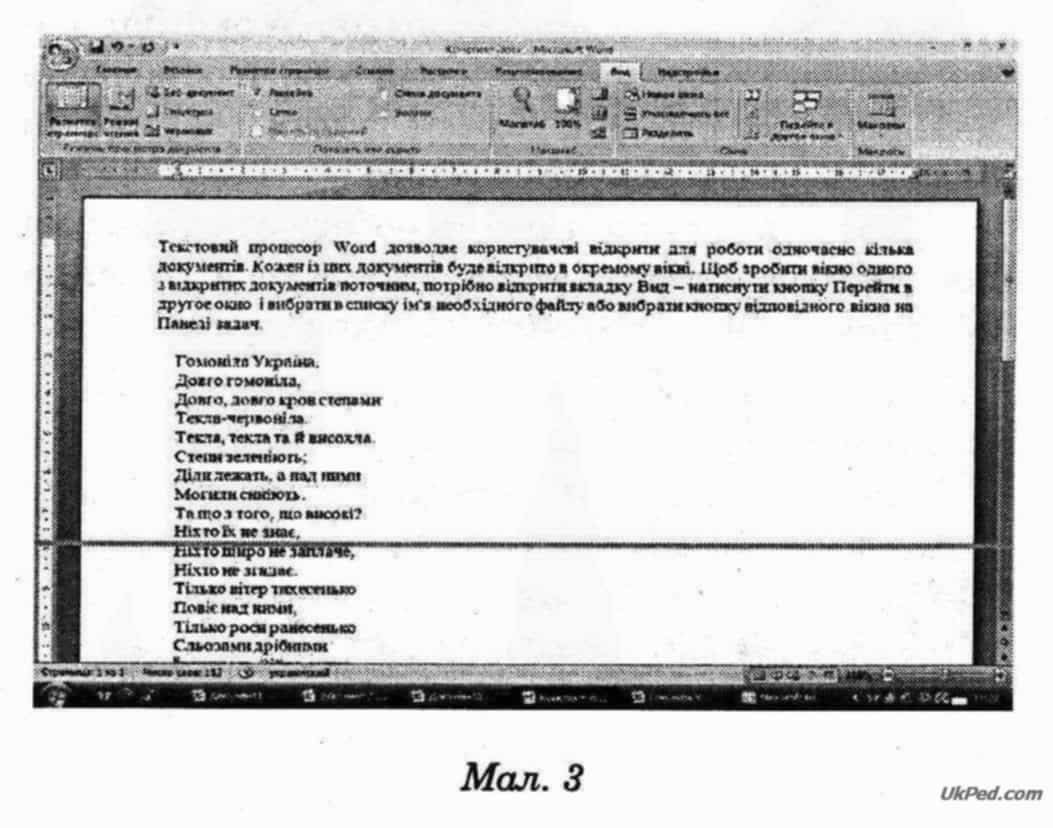
Слайд 5. Вікно програми матиме наступний вигляд. Переміщуватися по тексту в кожному вікні можна незалежно.
Слайд 6. Для повернення до роботи в одному вікні потрібно на вкладці «Вигляд» («Вид») — група «Вікно» («Окно») натиснути кнопку «Зняти розділення» («Снять разделение») або двічі клацнути на смузі розділення вікна.
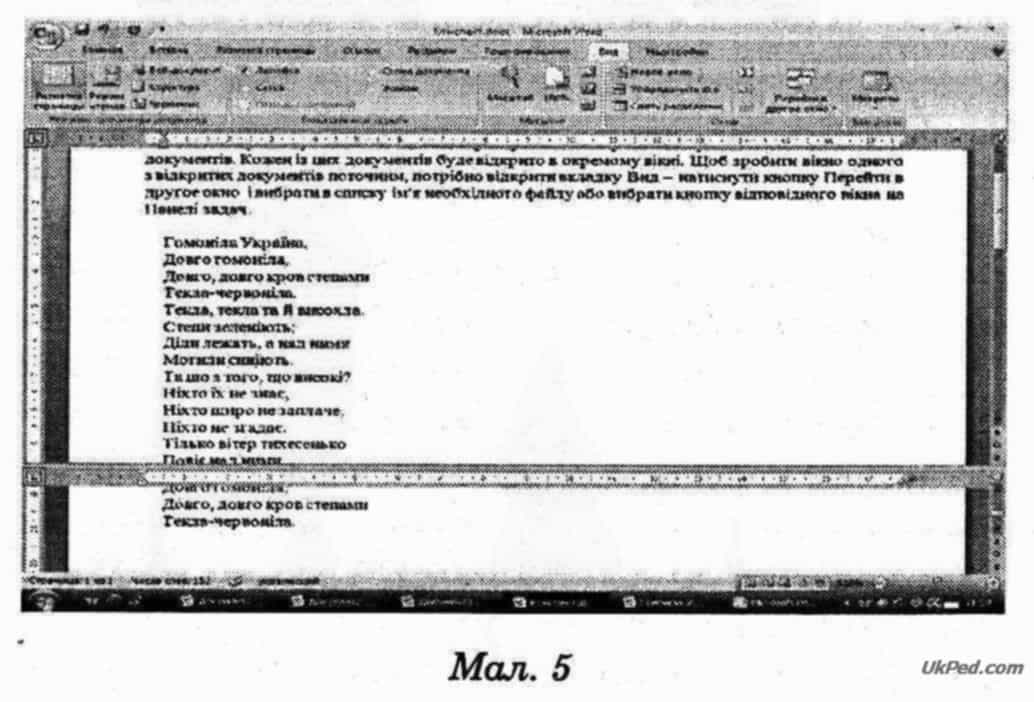
Слайд 7. Коли робота здійснюється з двома різними версіями одного і того ж документа, зручно відобразити їх на екрані поруч. Для виконання цієї операції потрібно виконати послідовність: на вкладці «Вигляд» («Вид») — група «Вікно» («Окно») натиснути кнопку «Поруч» («Рядом») і вибрати зі списку відкритих документів потрібний.
Слайд 8. Після цього екран буде схематично розділено навпіл, і в кожній з цих частин відображатиметься вікно одного з вказаних документів. Прокручування документів у двох вікнах відбуватиметься синхронно (одночасно).
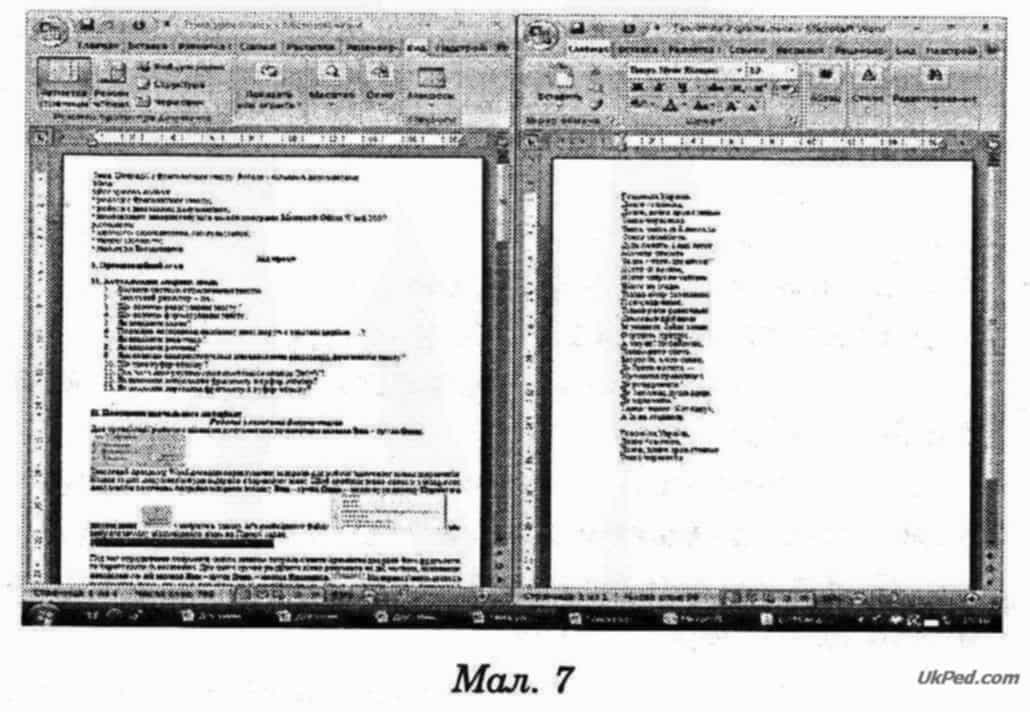
Слайд 9. Щоб скасувати синхронне прокручування, потрібно деактивувати відповідну кнопку на вкладці «Вигляд» («Вид») — група «Вікно» («Окно») — «Синхронне прокручування» («Синхронная прокрутка»).
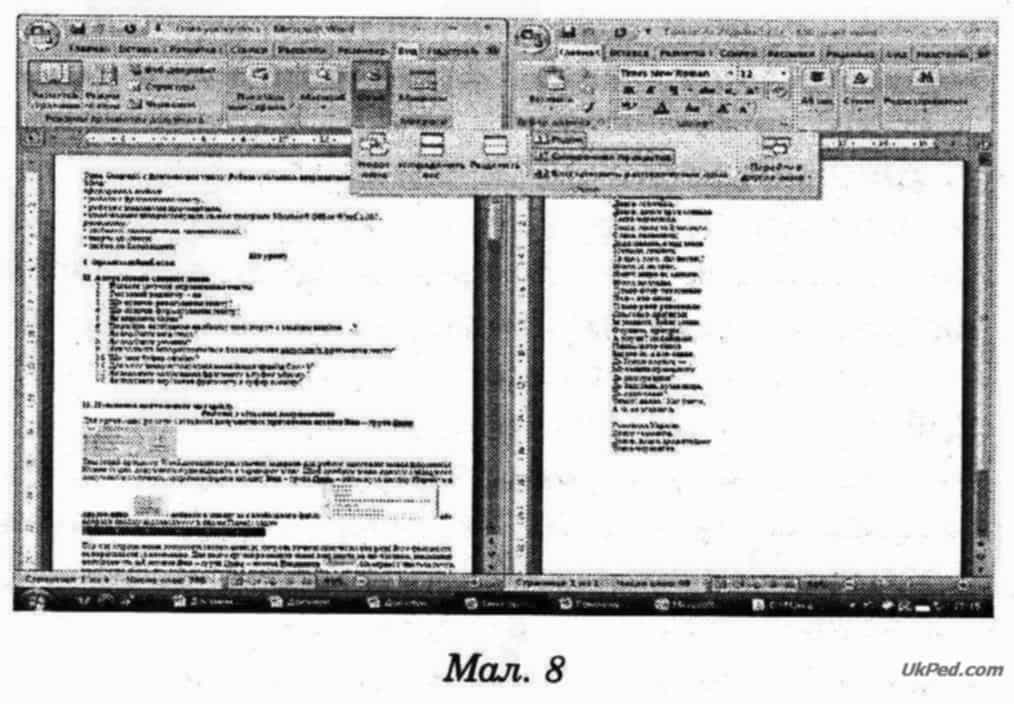
Слайд 10. Щоб скасувати такий режим відображення документів, варто виконати таку послідовність дій: вкладка «Вигляд» («Вид») — група «Вікно» («Окно») — «Поруч» («Рядом»).
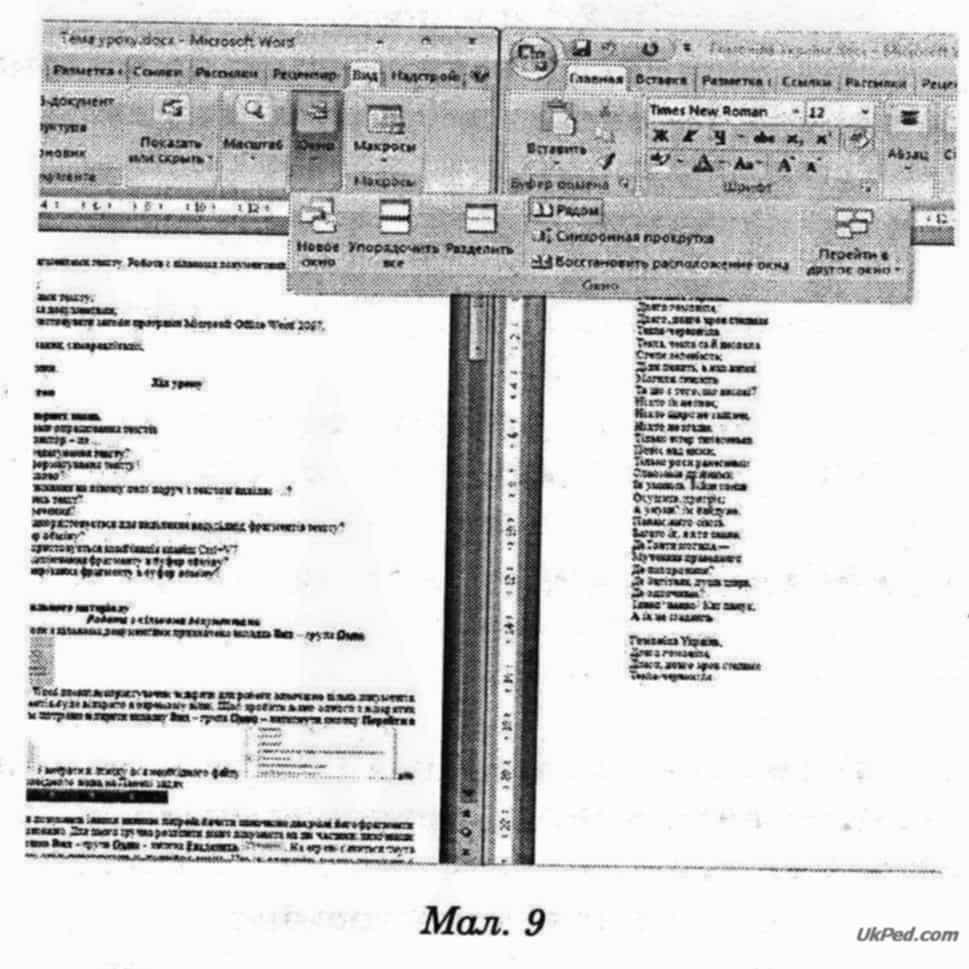
IV. Закріплення набутих знань (5 хв)
Гра «Закінчіть речення»
1. Для організації роботи з кількома документами призначена вкладка... (Вигляд).
2. Для організації роботи з кількома документами призначена група... (Вікно).
3. Для активації одного з відкритих вікон призначена кнопка... (Перейти до іншого вікна).
4. Щоб зробити активним вікно, потрібно на Панелі задач натиснути... (кнопку потрібного вікна).
5. Щоб розділити вікно одного документа на дві частини, потрібно натиснути кнопку... (Розділити).
6. Щоб повернутися до роботи в одному вікні, потрібно натиснути кнопку... (Зняти розділення).
7. Щоб відкрити дві версії одного і того самого документа, потрібно натиснути кнопку... (Поруч).
8. Щоб скасувати режим відображення документів поряд, потрібно натиснути кнопку... (Поруч).
9. Сформулювати алгоритм копіювання (переміщення) фрагментів тексту.
1) виділити фрагмент;
2) натиснути Сtrl+С (Сtrl +Х);
3) помістити курсор у місце вставлення;
4) натиснути Сtrl +V.
V. Хвилинка відпочинку (1 хв)
(Перегляд релаксаційної презентації.)
VI. Практична робота (12 хв)
(Першочергово проводиться інструктаж із безпеки життєдіяльності.)
Суворо забороняється:
1) доторкатися до шнурів живлення, тильної сторони монітора або системного блока;
2) без дозволу вчителя вмикати та вимикати ПК;
3) працювати у вологому одязі та вологими руками;
4) доторкатися пальцями, авторучками та іншими предметами до екранів моніторів;
5) класти будь-які предмети на монітор та інше обладнання;
6) натискати клавіші ПК авторучками або іншими предметами;
7) прикладати значні зусилля при натисканні клавіш;
8) голосно розмовляти або бурхливо виражати свої емоції;
9) залишати комп'ютер без нагляду;
10) усувати самостійно будь-які неполадки.
Учитель. Традиційно у березні українці вшановують пам'ять великого Кобзаря. Тому зміст завдань практичної роботи пов'язаний із творчістю Т. Г. Шевченка. Вам потрібно об'єднати фрагменти декількох файлів (йдеться про уривки з вірша «Гомоніла Україна» Т. Г. Шевченка) в один файл, а документ із афоризмами Кобзаря розділити на п'ять документів.
Завдання для практичної роботи
Частина 1
1. У власній папці створити папку Прізвище_Ім'я.
2. Завантажити програму Місrosoft Оffiсе Word 2007.
3. За допомогою буфера обміну скопіювати у новий документ інформацію з документів 1.doсх, 2.dосх, 3.dосх, 4.dосх (що містяться у папці Завдання на урок на Робочому столі) таким чином, щоб утворився уривок із поезії Т. Г. Шевченка «Гайдамаки», який ви вчили на уроці української літератури.
4. Дописати заголовок на початку документа — «Гомоніла Україна» та підпис у кінці документа — Т. Г. Шевченко.
5. Зберегти документ у папці Прізвище_ Ім'я з ім'ям Гайдамаки.dос.
6. Відкрити документ Афоризми Т. Г. Шевченка.dосх, що містяться в папці Завдання на урок, та за допомогою буферу обміну перенести кожен афоризм до окремого нового документа і зберегти їх у папці Прізвище_Ім'я з назвами Афоризм1.dосх, Афоризм2.dосх, Афоризм3.dосх, Афоризм4.dосх, Афоризм5.dосх.
7. Відкрити документ Любіть Україну.dосх та скопіювати виділені фрагменти вказану в документі кількість разів, зберегти документ зі змінами у папці Прізвище_Ім'я.
Частина 2
1. Для документа Гайдамаки встановити поля сторінки по 1,5 см, міжрядковий інтервал (для всього тексту) — 1,5 рядка.
2. Відформатувати текст.
Заголовок: розмір шрифту — 16, тип накреслення — напівжирний, підкреслений, гарнітура — Моnotyре Соrsivа, колір — синій, вирівнювання — по центру, інтервал після абзацу —10 пт.
Вірш: розмір шрифту — 13, тип накреслення — курсив, гарнітура — Соmіс Sаns МS, колір — зелений, вирівнювання — по центру.
Підпис: розмір шрифту — 14, вирівнювання — по правому краю.
3. Зберегти зміни.
Частина 3
1. Закрити всі документи.
2. Скопіювати папку Прізвище_Ім'я за вказаним шляхом: Пуск — Мережа — INFORM-S — Результати роботи — 9 клас — ПР № 10.
VII. Рефлексивно-оцінювальний етап (5 хв)
1. Оцінювання практичної роботи відбувається з урахуванням результатів бліц-тесту.
2. Проведення кольорової діагностики.
Учитель. На дошці зображено дерево, а перед вами лежать яблука трьох кольорів. Якщо ви вважаєте, що сьогодні ми досягли поставленої мети, а також, що тема уроку є актуальною і важливою— прикріпіть до дерева червоне яблуко; якщо ви не дуже зрозуміли вивчену тему — жовте яблуко; якщо ж ви нічого не зрозуміли або вважаєте, що тема не є актуальною і важливою — зелене.
3. Висловити свої враження від уроку, продовживши речення.
На цьому уроці:
- Я навчився...
- Я повторив...
- Мені сподобалося...
VIII. Підбиття підсумків уроку (1 хв)
(Учитель завершує урок словами Т. Г. Шевченка):
Учітесь, читайте,
І чужому научайтесь,
Й свого не цурайтесь.
IX. Домашнє завдання (1 хв)
Повторити § 28, 29, вивчити конспект.
Використані джерела
1. Володіна І. Л., Володій В. В. Інформатика: Підручник для 9 кл. загальноосвітніх навчальних закладів. — X.: Гімназія, 2009. — 384 с.
2. Заводський І. О., Пасічник О. В. Методика викладання інформатики у 9 класі. — К.: Видавнича група ВНУ, 2010. — 96 с.
3. Завадський І. О., Пасічник О. В., Бойчук В. В. Практикум і робочий зошит з інформатики. 9 клас. — К.: Видавнича група ВНУ, 2009. — 256 с.
4. Завадський І. О., Стеценко І. В., Левченко О. М. Інформатика. 9 клас: Підруч. для загальноосвіт. навч. закл. — К.: Видавнича група ВНУ, 2009. — 320 с.
5. Костриба В. О. Усі уроки інформатики. 9 клас — X.: Основа, 2009. — 192 с.
6. Морзе Н. В., Вембер В. П, Кузьмінська О. Г. Інформатика. 9 клас: Підручник. — К.: У ВЦ «Школяр», 2009. — 344 с.
ІНФОРМАТИКА
Всеукраїнська газета для учителів інформатики
Тетяна ЛИБАК, учитель інформатики Рівненської
ЗОШ І—III ст. № 1 ім. В. Г. Короленка